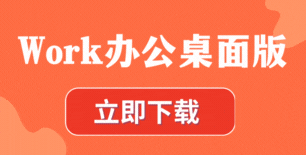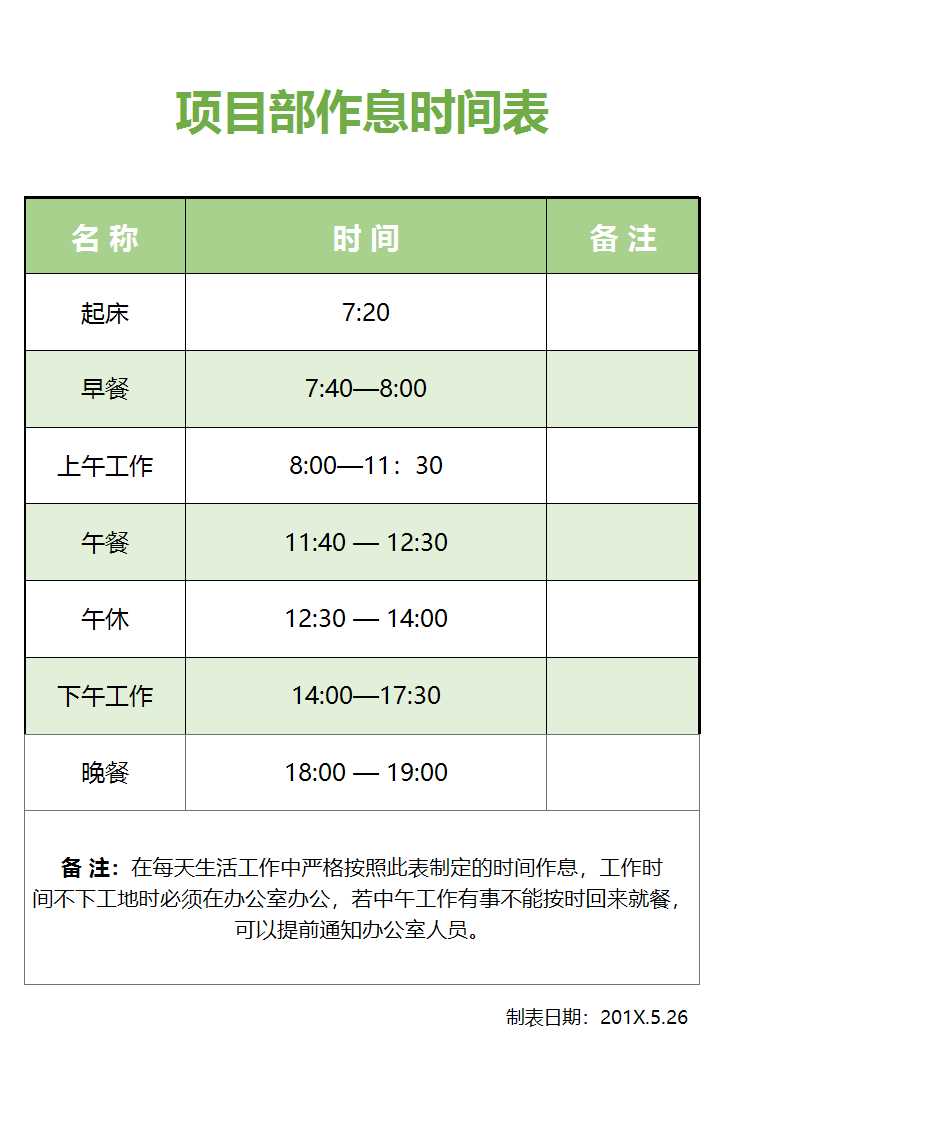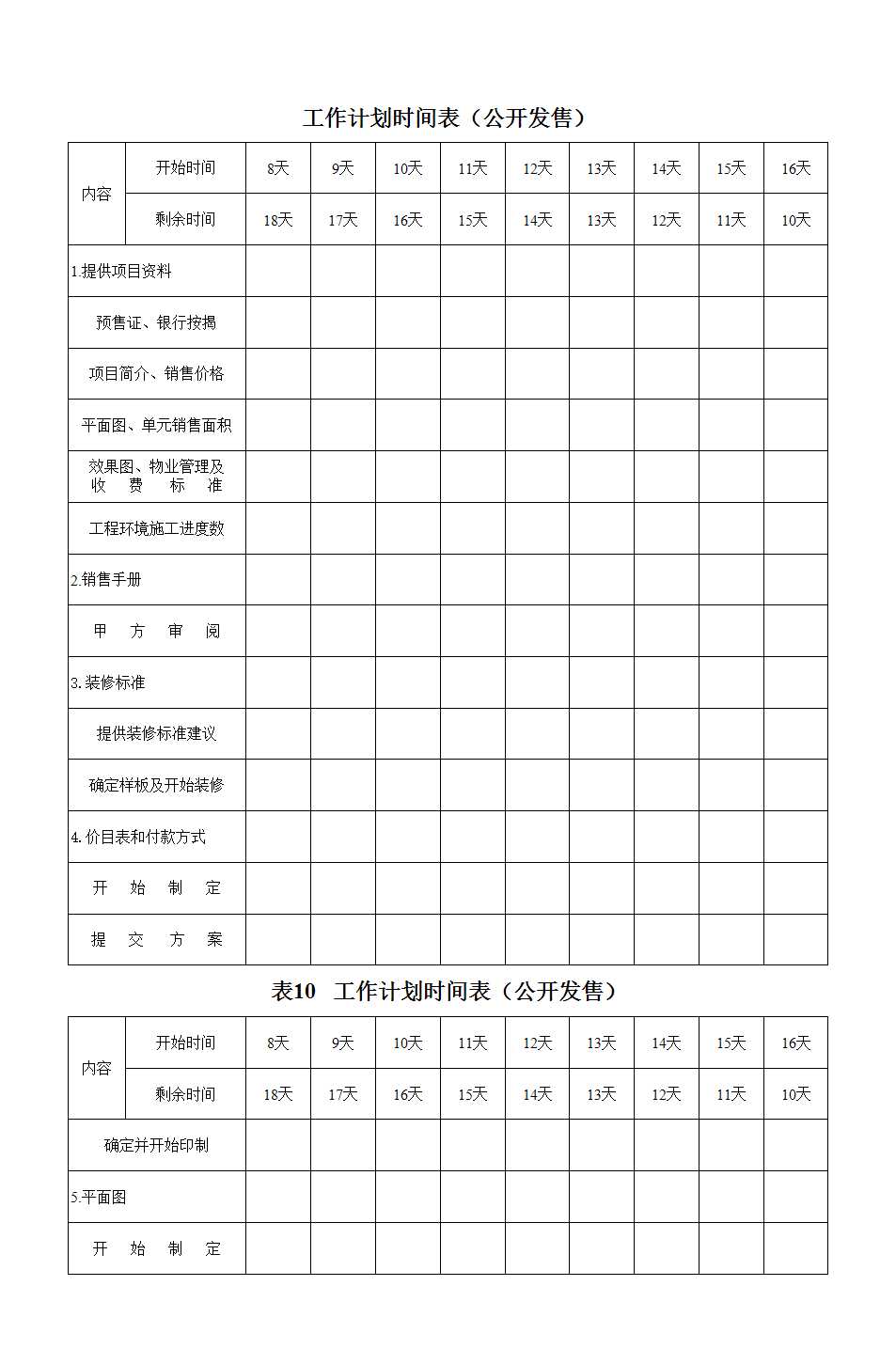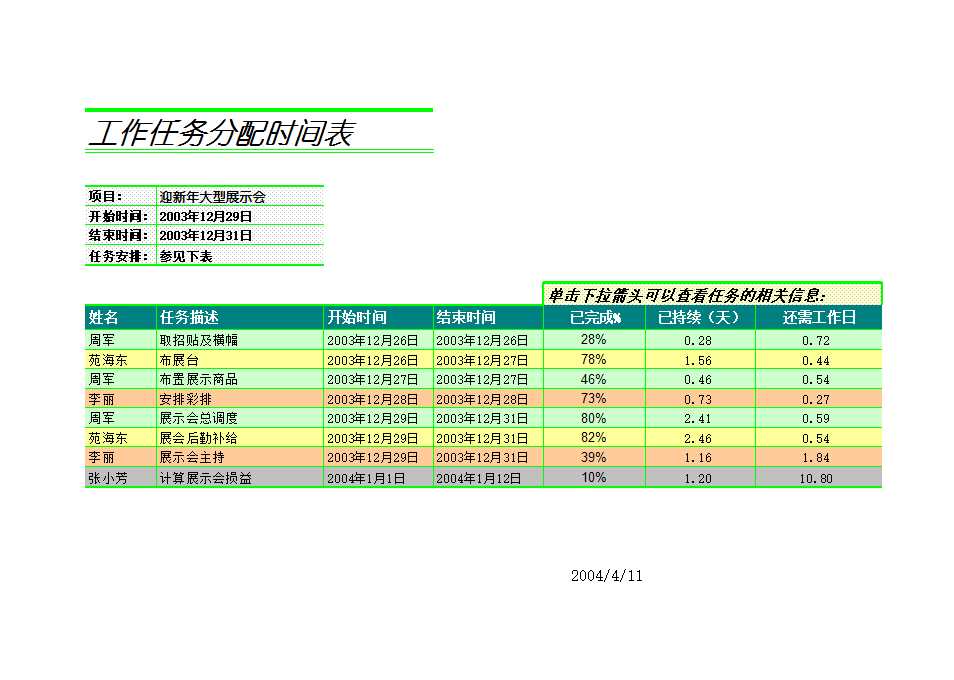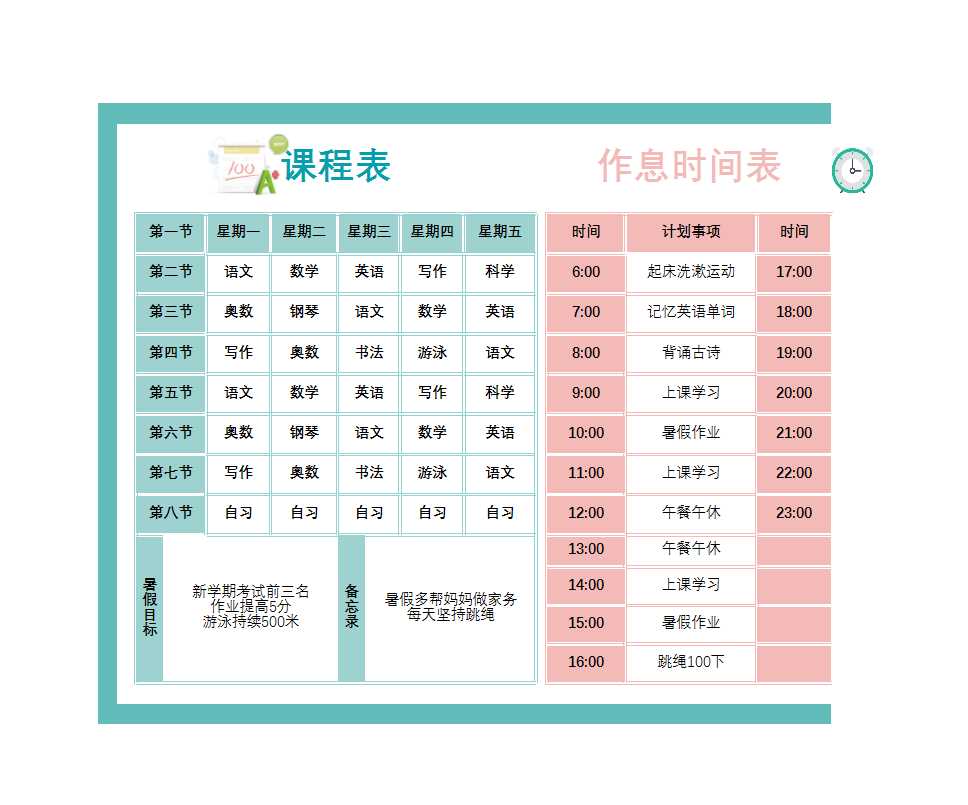在日常數據處理中,時間戳是一種常見的數據格式。我們經常需要將這些時間戳轉換為易于理解和分析的時間格式。本文將詳細介紹在Excel中完成這一任務的具體方法和步驟,以滿足不同類型時間戳的要求。
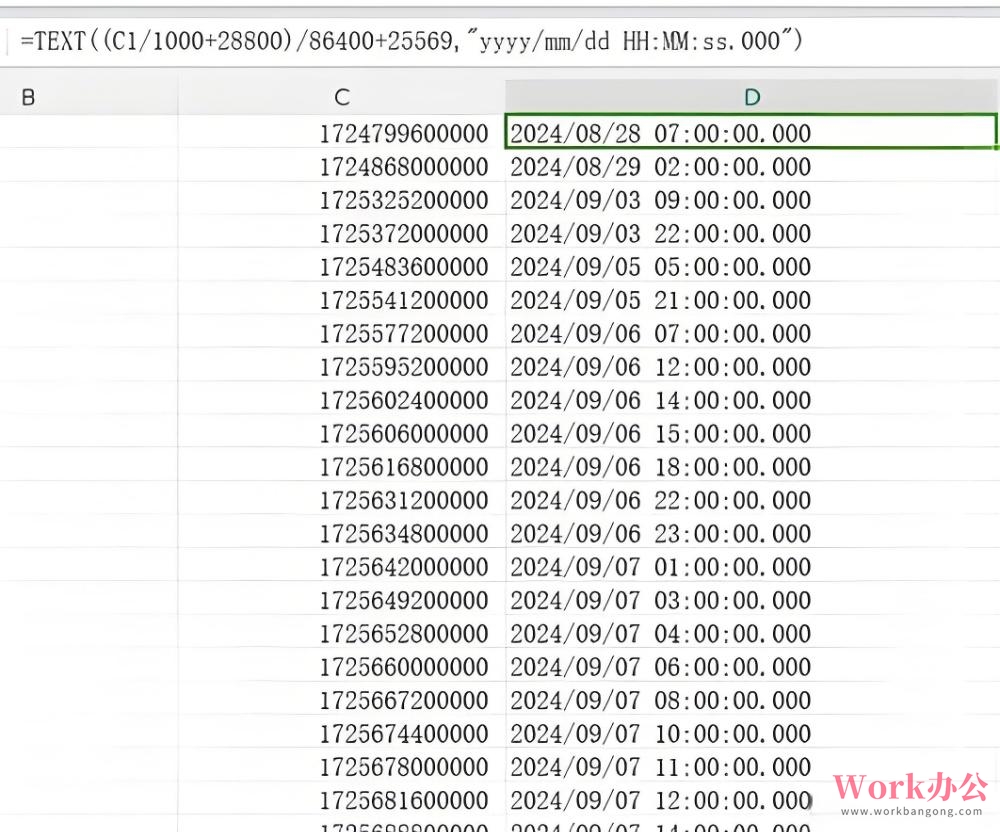
在數據管理和分析中,我們經常會遇到時間戳格式的數據。這些時間戳通常由于數據系統或數據庫的存儲需求而生成,記錄了特定事件的日期和時間。為了更好地利用這些數據,我們需要將其轉換為更直觀的時間格式。在Excel中,根據時間戳的來源和格式,有多種方法可以將其轉換為標準的日期和時間格式。
1、Excel提供了一些強大的內置函數,可簡化時間戳的轉換過程。其中最常用的函數之一是TEXT()函數。該函數可將數字轉換為指定格式的文本。例如,如果時間戳是從某一基準時間(如Unix紀元)開始,以秒為單位計算的,可以使用類似于=TEXT((A1/86400)+DATE(1970,1,1),"yyyy-mm-dd hh:mm:ss")的公式進行轉換。在這個公式中,A1表示包含時間戳的單元格,而86400是一天中的秒數。
2、時間戳可能存在多種格式,包括Unix時間戳、ISO 8601格式和其他自定義格式。要在Excel中正確識別和轉換這些格式,需要了解它們的特點。對于Unix時間戳,它表示自1970年1月1日00:00:00 UTC以來的秒數,因此可以通過加上基準日期的方法進行轉換。對于ISO 8601格式,它通常以YYYY-MM-DDTHH:MM:SS的形式表示,基本上可以直接轉換為Excel的標準時間格式。
3、如果時間戳數據與其他非時間信息混合在一起,可能需要使用Excel的文本分列功能將時間戳提取出來。該功能允許選擇特定的分隔符,將一列數據拆分為多列,以提取所需部分。要使用此工具,可選中包含數據的列,然后點擊“數據”菜單下的“文本分列”選項,按照向導的步驟選擇適當的分隔符(如空格、逗號等),最終提取出時間戳。
4、自定義格式設定。在Excel中,有時候原始數據可能無法直接轉換成所期望的格式。為了達到預期的效果,你可以利用自定義格式。通過在格式單元格對話框中設置"自定義單元格格式",你可以自行定義顯示模式,例如"yyyy-mm-dd hh:mm:ss"等等。這樣不僅能使你的數據更加美觀,還能使得數據在分析和共享時更加清晰易懂。
5、使用第三方插件。除了Excel內置的功能,還有許多第三方插件可用于更復雜的時間戳轉換。這些插件通常提供更多選項和自動化功能,從而在處理大量數據時提高效率。但是,在選擇使用第三方工具時,務必注意其兼容性和安全性,確保數據不會受到意外影響。
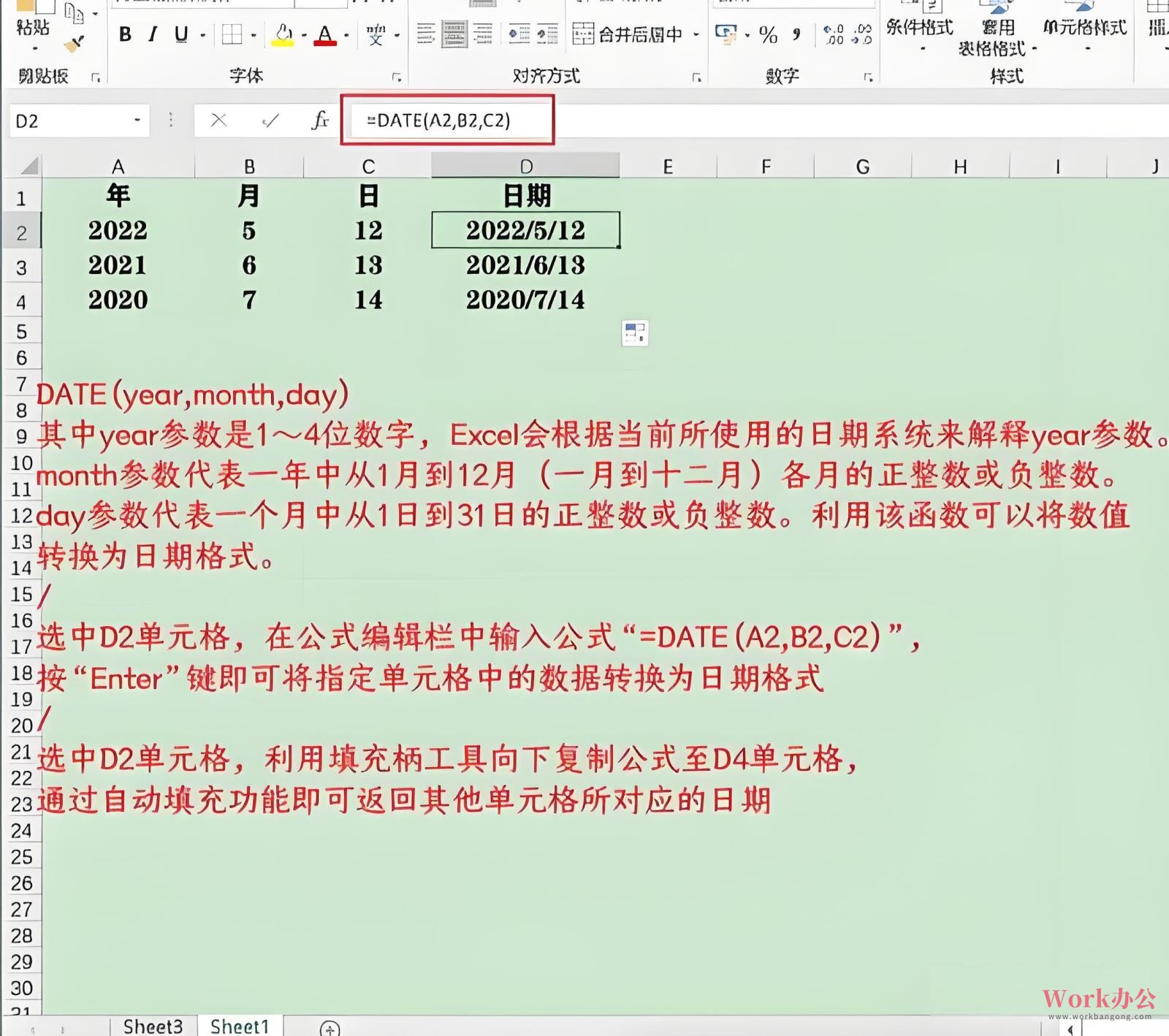
在實際應用中,精確而高效地將時間戳轉換為日期和時間格式可以極大地提升數據分析的效率。無論是處理每日交易記錄還是進行長期趨勢分析,這項技能都是至關重要的。掌握了上述方法后,你將能夠輕松應對不同類型的時間戳,為你的數據工作增添助力。通過不斷實踐和探索,相信你能找到最適合自己需求的轉換方案。